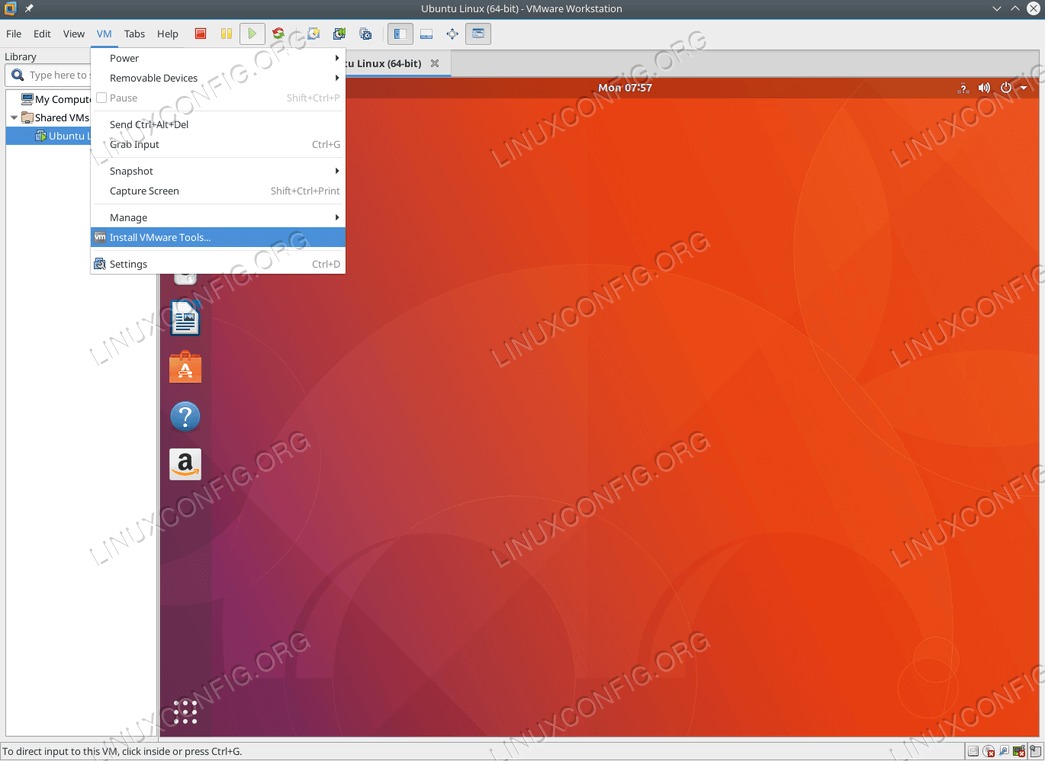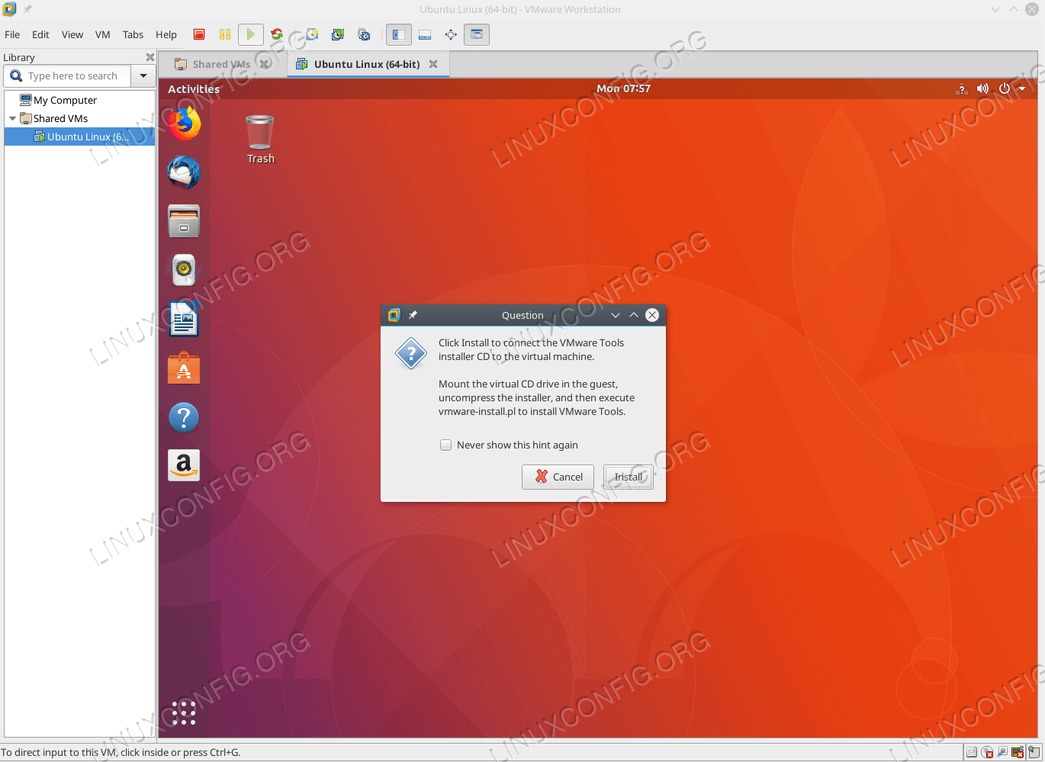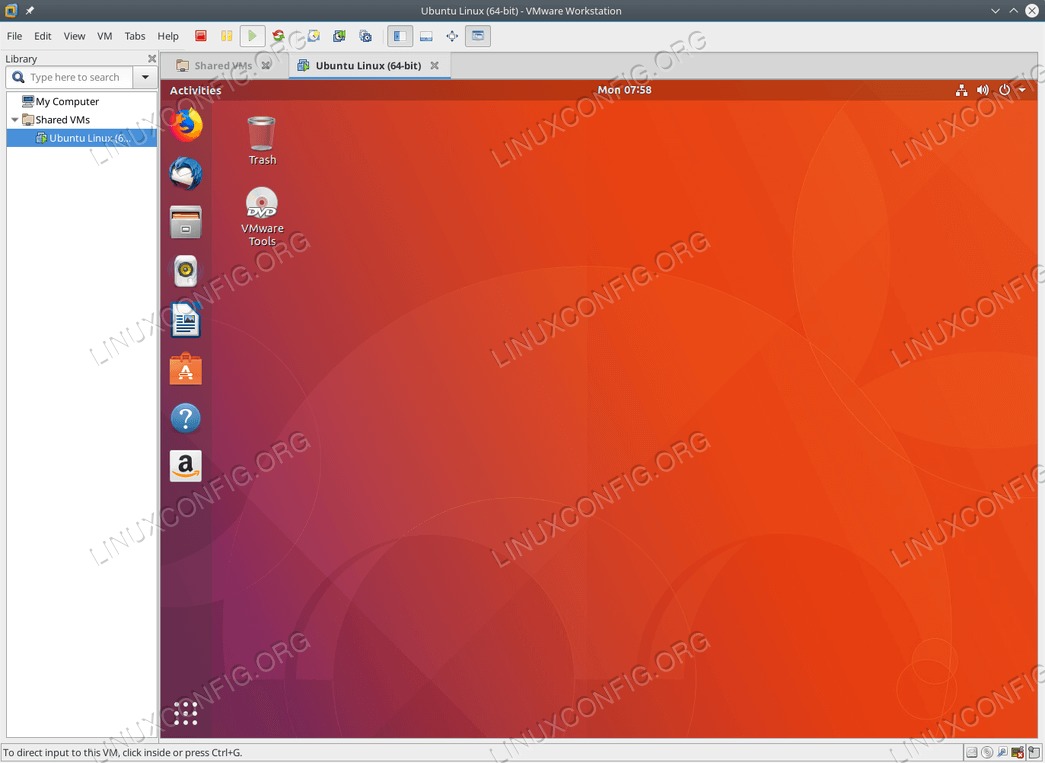目的
目的是在Ubuntu 18.04 Bionic Beaver Linux Vmware虚拟机上安装VMware工具。
操作系统和软件版本
- 操作系统:-Ubuntu 18.04仿生海狸
- 软件:-VMware工作站14
要求
以root或通过特权访问Ubuntu系统sudo命令是必需的。
困难
简单
约定
使用说明
安装Open VMware Tools
为Ubuntu 18.04 Vmware虚拟机安装VMware工具的推荐方法是安装本机open-vm-tools和/或open-vm-tools-desktop 包。
要为您的Ubuntu 18.04桌面安装VMware工具,打开终端在Ubuntu 18.04虚拟机中执行以下命令:
$ sudo apt install open-vm-tools-desktop
对于无头Ubuntu 18.04服务器VMware虚拟机安装,请执行以下命令:
$ sudo apt install open-vm-tools
VMware工具安装完成后,重新启动Ubuntu系统。
安装正式的VMware工具
如果由于某种原因上述Open VMware工具安装不符合您的目的,则可以在Ubuntu 18.04上手动安装VMware工具。
挂载VMware Tools虚拟驱动器后打开终端输入以下内容linux命令在Ubuntu 18.04主机上执行VMware工具安装。
$ tar xzf /media/`whoami`/VMware\ Tools/VMwareTools-*.tar.gz -C ~/
要开始安装,请执行:
$ sudo ~/vmware-tools-distrib/vmware-install.pl
按照向导完成Vmware工具的安装。准备就绪后,重新启动系统。